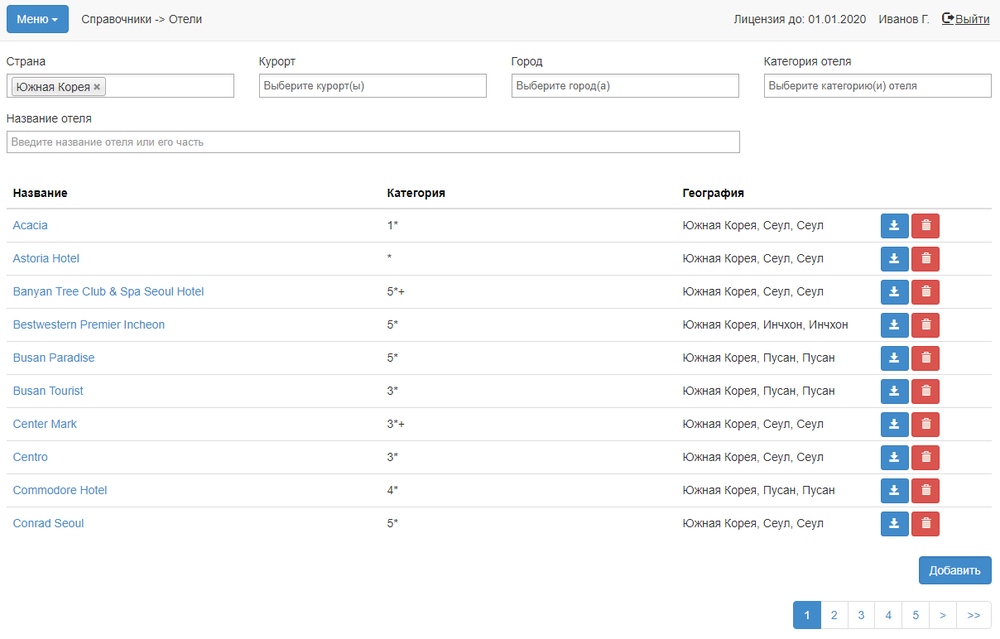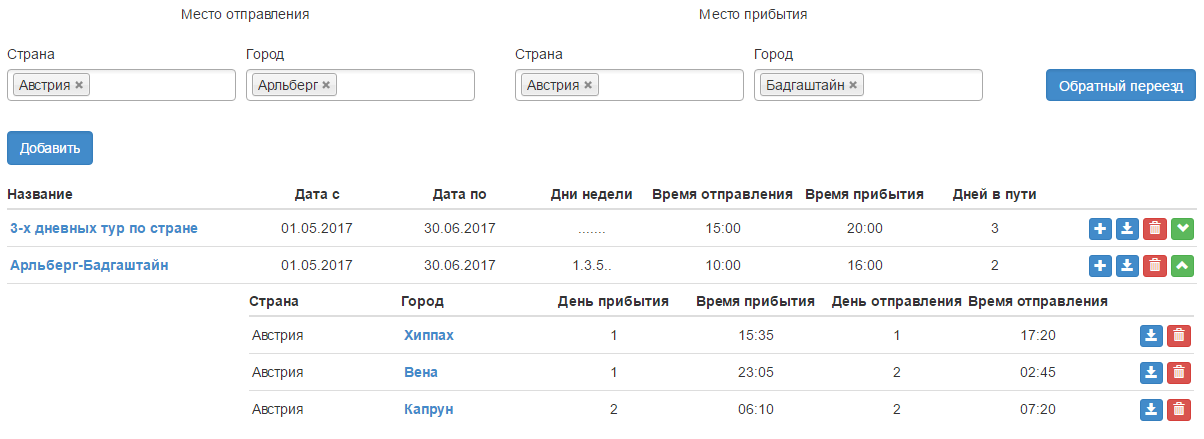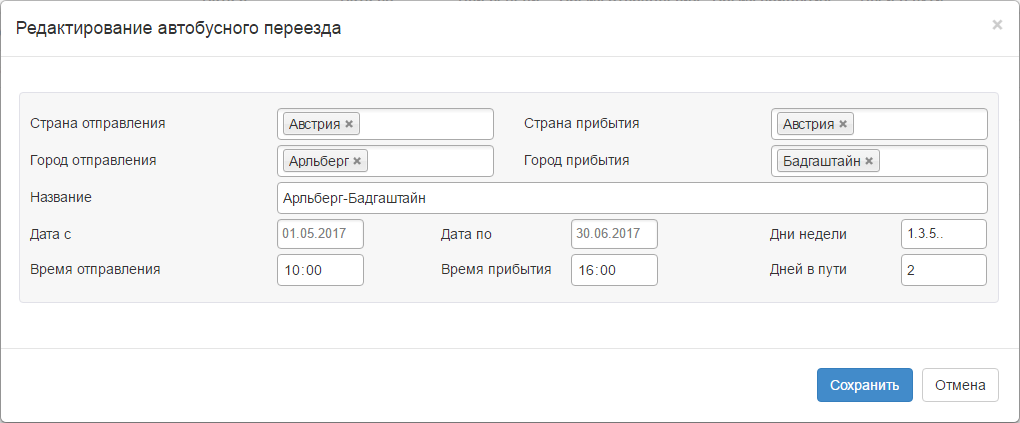Мастер-Тур(15):Отели — различия между версиями
| [досмотренная версия] | [досмотренная версия] |
Biryukov (обсуждение | вклад) (Новая страница: «Версия статьи от {{REVISIONDAY}}-{{REVISIONMONTH}}-{{REVISIONYEAR}}. <table style="background-color:#ffffcc;color:black" border="1" cellpadding="10…») |
Biryukov (обсуждение | вклад) |
||
| Строка 11: | Строка 11: | ||
В справочник '''Отели''' можно попасть из главного меню '''ПК Мастер-Тур 15''', перейдя в '''Справочники → Отели''' (ссылка на страницу <code>''<nowiki>http://ip-адрес сервера/TourPrograms/Hotels</nowiki>''</code>). Также на страницу '''Отели''' можно попасть с любой страницы, перейдя в '''Меню → Справочники → Отели'''.<br> | В справочник '''Отели''' можно попасть из главного меню '''ПК Мастер-Тур 15''', перейдя в '''Справочники → Отели''' (ссылка на страницу <code>''<nowiki>http://ip-адрес сервера/TourPrograms/Hotels</nowiki>''</code>). Также на страницу '''Отели''' можно попасть с любой страницы, перейдя в '''Меню → Справочники → Отели'''.<br> | ||
| − | == | + | ==Список отелей== |
В верхней части окна расположены фильтры для отбора отелей: | В верхней части окна расположены фильтры для отбора отелей: | ||
| Строка 30: | Строка 30: | ||
Копирование существующей записи производится по кнопке [[Файл:Mb_330.png|Копировать]]. Удаление существующей записи производится по кнопке [[Файл:Mb_331.png|Удалить]].<br /> | Копирование существующей записи производится по кнопке [[Файл:Mb_330.png|Копировать]]. Удаление существующей записи производится по кнопке [[Файл:Mb_331.png|Удалить]].<br /> | ||
Редактирование существующей записи производится по нажатию на название отеля. <br /> | Редактирование существующей записи производится по нажатию на название отеля. <br /> | ||
| − | |||
| Строка 38: | Строка 37: | ||
сообщение, что доступ запрещен. | сообщение, что доступ запрещен. | ||
| + | ==Добавление/Редактирование отеля== | ||
| + | Для того, чтобы добавить новый отель следует нажать кнопку '''Добавить'''. Перейти в режим редактирования описания отеля можно по нажатию на название отеля. В результате появится дополнительное окно редактирования отеля. Описание разделено на четыре группы, каждая из которых находится на отдельной вкладке: '''Общая информация''', '''Описание''', '''Фото и признаки''' и '''Типы проживаний и питаний'''.<br /> | ||
| + | Для сохранения внесенных изменений нажмите кнопку '''Сохранить'''. | ||
Версия 16:31, 28 января 2019
Версия статьи от 28-01-2019.
|
Поддерживаемые версии ПК «Мастер-Тур»: |
Введение
В справочник Отели можно попасть из главного меню ПК Мастер-Тур 15, перейдя в Справочники → Отели (ссылка на страницу http://ip-адрес сервера/TourPrograms/Hotels). Также на страницу Отели можно попасть с любой страницы, перейдя в Меню → Справочники → Отели.
Список отелей
В верхней части окна расположены фильтры для отбора отелей:
- Страна (только единичный выбор) – загрузка данных в экран происходит после выбора страны.
- Курорт (возможен множественный выбор) – фильтр необязательный и может быть не выбран, что означает Все, зависит от фильтра Страна.
- Город (возможен множественный выбор) – фильтр необязательный и может быть не выбран, что означает Все, зависит от фильтра Страна.
- Категория отеля (возможен множественный выбор) – фильтр необязательный и может быть не выбран, что означает Все, зависит от фильтров Страна, Город, Курорт.
- Поиск по названию – служит для контекстного поиска необходимого отеля. Поиск осуществляется без учета регистра по совпадениям, встречающимся в названиях отелей.
После выбора страны пользователю отображается список отелей по этой стране, где можно увидеть следующую информацию по записям:
- Название отеля
- Категория отеля
- География расположения отеля (страна, курорт, город)
Список отелей на странице ограничен 10-ю записями, следующие 10 записей можно посмотреть на следующей странице.
Копирование существующей записи производится по кнопке ![]() . Удаление существующей записи производится по кнопке
. Удаление существующей записи производится по кнопке ![]() .
.
Редактирование существующей записи производится по нажатию на название отеля.
Доступ к справочнику регулируется существующим action Справочники -> Скрыть справочник отелей. Если action включен, пункт меню Отели не отображается, при переходе по прямой ссылке выдается сообщение, что доступ запрещен.
Добавление/Редактирование отеля
Для того, чтобы добавить новый отель следует нажать кнопку Добавить. Перейти в режим редактирования описания отеля можно по нажатию на название отеля. В результате появится дополнительное окно редактирования отеля. Описание разделено на четыре группы, каждая из которых находится на отдельной вкладке: Общая информация, Описание, Фото и признаки и Типы проживаний и питаний.
Для сохранения внесенных изменений нажмите кнопку Сохранить.
Начиная с версии 15 релиза 2 и выше доступен новый справочник Автобусные переезды. Он предназначен для создания новых, просмотра и редактирования существующих автобусных переездов.
Для того, чтобы найти автобусный переезд, нужно в фильтрах Страна и Город для блоков Место отправления и Место прибытия выбрать соответствующие значения стран и городов.
- Место отправления
- Страна – все страны из справочника (полужирным подкрашены те страны, для которых есть услуги)
- Город – все города из справочника (полужирным подкрашены те города, для которых есть услуги)
- Место прибытия:
- Страна – все страны из справочника (полужирным подкрашены те страны, для которых есть услуги)
- Город – все города из справочника (полужирным подкрашены те города, для которых есть услуги)
Для каждого автобусного переезда представлена следующая информация и набор функциональных кнопок:
- Название - название автобусного переезда
- Дата с – дата начала предоставления
- Дата по – дата окончания предоставления
- Дни недели – дни недели, в которых предоставляется услуга
- Время отправления – время в формате hh:mm (24 часа)
- Время прибытия – время в формате hh:mm (24 часа)
- Дней в пути – количество дней в пути, которое занимает автобусный переезд
- Кнопка
 Добавить город посадки
Добавить город посадки - Кнопка
 Копировать автобусный переезд
Копировать автобусный переезд - Кнопка
 Удалить автобусный переезд
Удалить автобусный переезд - Кнопки

 Показать/скрыть города посадки
Показать/скрыть города посадки
При нажатии на кнопку Показать города посадки отображается следующая информация:
- Страна – страна посадки
- Город – город посадки
- День прибытия
- Время прибытия
- День отправления
- Время отправления
Чтобы добавить новый автобусный переезд, нужно нажать кнопку Добавить → откроется форма Редактирование автобусного переезда.
Поля для заполнения:
- Страна отправления – обязательное для заполнения поле
- Город отправления – обязательное для заполнения поле
- Страна прибытия – обязательное для заполнения поле
- Город прибытия – обязательное для заполнения поле
Если поля страна/город отправления/прибытия заблокированы, то это означает, что для данной услуги автобусного переезда существуют оформленные путевки и изменение страны и города запрещено.
По умолчанию, поля Страна отправления, Город отправления, Страна прибытия и Город прибытия заполнены значениями, указанными в фильтрах справочника Автобусные переезды. При смене значений в полях Страна и Город, автоматически заполняются фильтры Страна и Город этими значениями и выводятся автобусные экскурсии, соответствующие выбранным странам и городам отправления и прибытия.
- Название – название автобусного переезда, обязательное для заполнения поле
- Дата с – дата начала предоставления (необязательное поле). Если не задано, то услуга предоставляется в любую дату (поля дата по и дни недели - неактивны)
- Дата по – дата окончания предоставления (необязательное поле). Если задана дата с, то поле дата по является обязательным.
- Дни недели – дни недели, в которых предоставляется услуга (необязательное поле)
- Время отправления – время в формате hh:mm. Если время отправления не задано, то поле время прибытия неактивно.
- Время прибытия – время в формате hh:mm. Если время отправления задано, то поле время прибытия обязательное.
- Дней в пути – количество дней в пути, которое занимает автобусный переезд (максимально 2 символа). Если в поле ничего не задано, то переезд осуществляется в один день. Если задано, например значение 2, то если выезд 01.05.2017 и маршрут длится 2 дня, то приезд 02.05.2017 (01.05 – 1 день, 02.05 – 2 день).
После того, как все данные внесены – нажать кнопку Сохранить и автобусный переезд появится в списке. Чтобы отредактировать существующий автобусный переезд, нужно нажать на название автобусного переезда и внести изменения в форме Редактирование автобусного переезда.
Каждый автобусный переезд может содержать в себе несколько городов посадки, которые будут являться местами отправки переезда. Чтобы добавить город посадки, нужно нажать кнопку ![]() на строке автобусного переезда, откроется форма Редактирование города посадки.
на строке автобусного переезда, откроется форма Редактирование города посадки.
- Страна – по умолчанию выбрана страна места отправления, возможен выбор любой страны из справочника (обязательное поле)
- Город – по умолчанию город не выбран, возможен выбор любого города из справочника (обязательное поле)
- День прибытия – указывается цифрой, максимально 2 символа (необязательное поле). Если оно не задано, то посадка осуществляется в 1-ый день
- Время прибытия – время в формате hh:mm (необязательное поле).
- День отправления – указывается цифрой, максимально 2 символа (необязательное поле). Если оно не задано, то посадка осуществляется в 1-ый день
- Время отправления – время в формате hh:mm (необязательное поле).
После того, как все данные внесены – нажать кнопку Сохранить и под строкой автобусного переезда появится информация о городе посадки. Чтобы отредактировать существующий город посадки, нужно нажать на название город и внести изменения в форме Редактирование города посадки.